Appearance
截动图
PixPin支持记录动态图片,方便用户进行简单的录屏,在截图截面框选好录制范围后,点击GIF图标即可进入动图录制页面
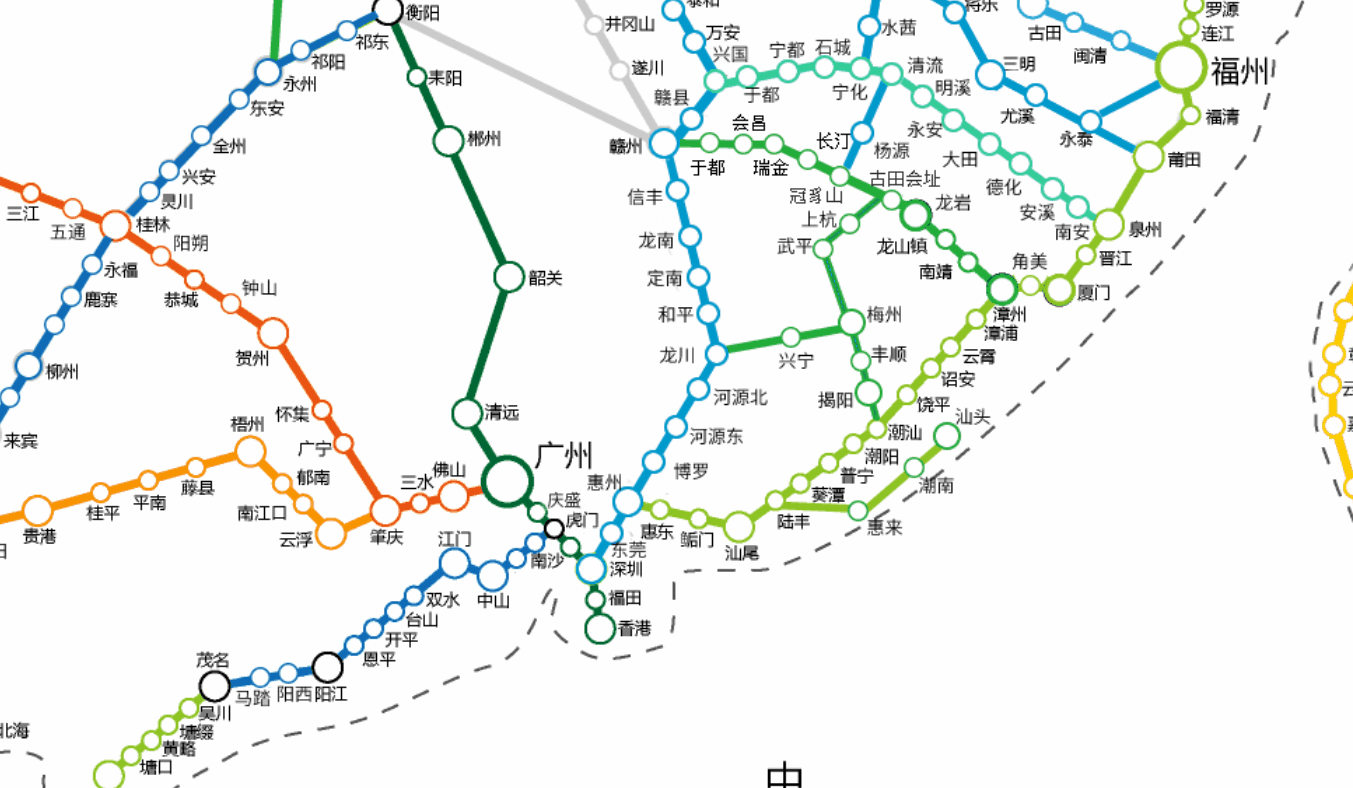
截图界面
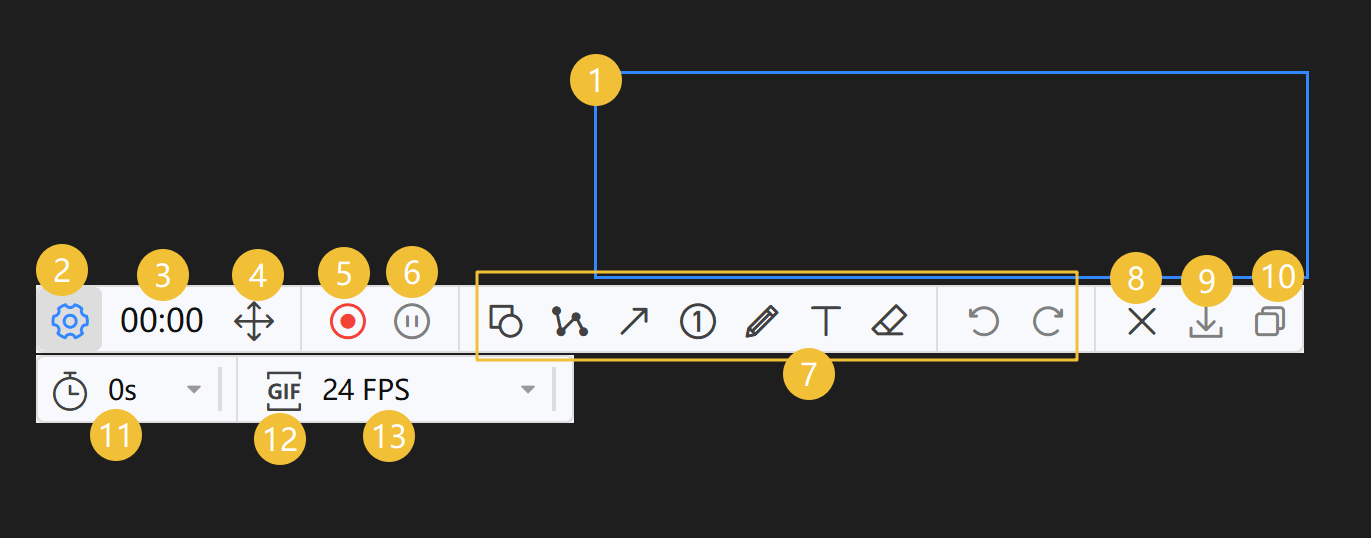
- 截图区域框,这个框内的显示内容将会作为截图部分,红色表示正在录制。蓝色表示等待开始状态,此时可以使用鼠标调整截图区域框的大小
- 设置按钮,点击可以打开设置栏,设置延时截图,截图格式,帧率
- 录制时间显示,表示录制了多久
- 移动按钮,鼠标按住可以移动截图区域框
- 录制按钮,点击开始录制,录制过程中点击停止录制
- 暂停按钮,点击暂停录制,再次点击继续录制
- 标注工具栏,可以在录制过程中使用标注工具
- 关闭按钮,关闭动图录制
- 保存按钮,保存录制的动图,停止录制后可用
- 复制按钮,复制录制的动图到剪贴板,停止录制后可用
- 录制倒计时,设置后在录制前会等待指定的时间再开始录制
- 录制格式,支持GIF,WEBP,APNG三种格式,点击可以切换格式
- 帧率,设置录制的帧率
快捷键
在动图录制的时候,可以使用截图快捷键(默认为Ctrl + 1)开始录制,再次按下快捷键停止录制
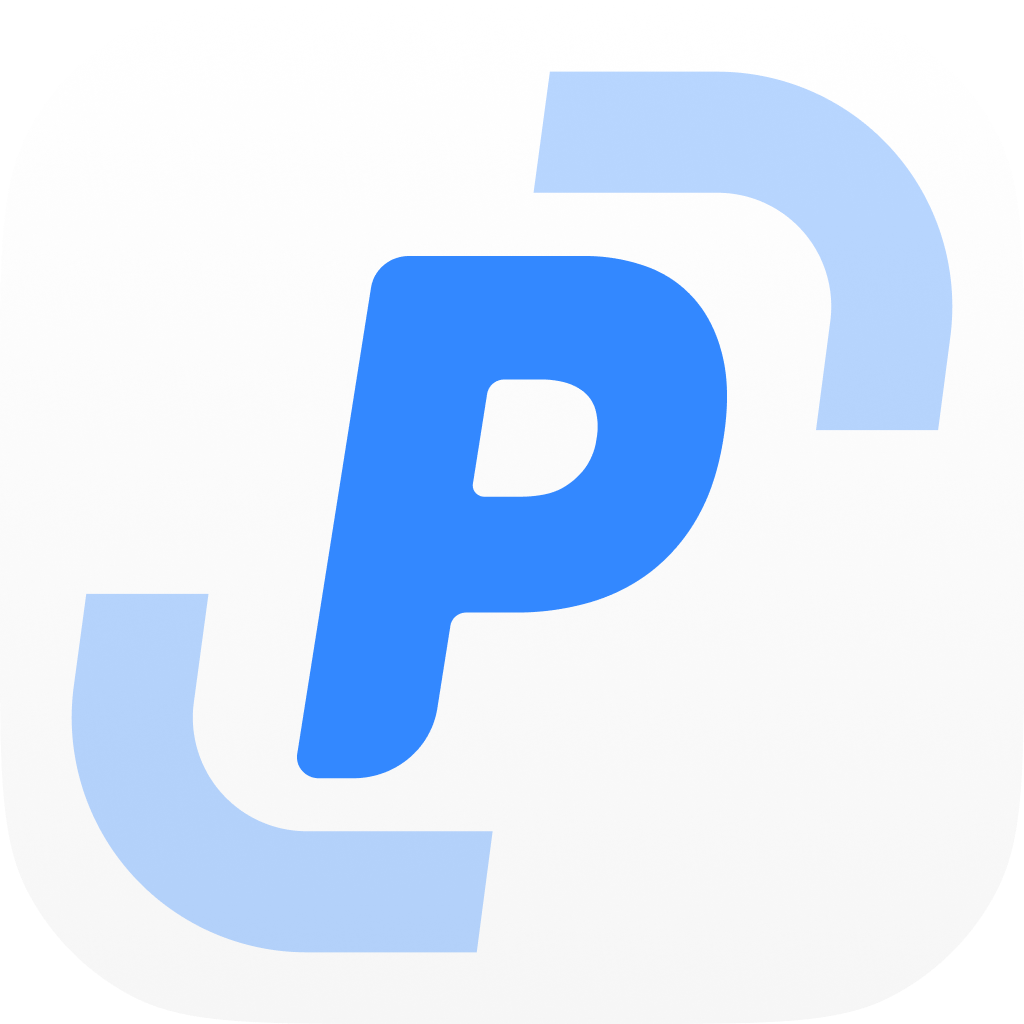 PixPin
PixPin